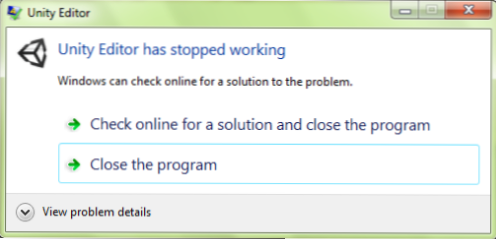
Aunque el proceso de instalación de Unity 3d Editor se completa sin errores en la versión de 64 bits de Windows 7, el programa dejará de responder tan pronto como lo inicie. Afortunadamente, existe una solución fácil para hacer que Unity 3d se ejecute dentro del sistema de 64 bits.
Después de pasar de la versión de 32 bits a la versión de 64 bits de Windows, descubrí que el Unity 3d Editor no podía iniciarse, aunque otras aplicaciones de 32 bits funcionaban bien. Otros desarrolladores de Unity que cambien al sistema Windows de 64 bits verán lo mismo "Unity Editor ha dejado de funcionar"Mensaje de error al intentar iniciar el software.
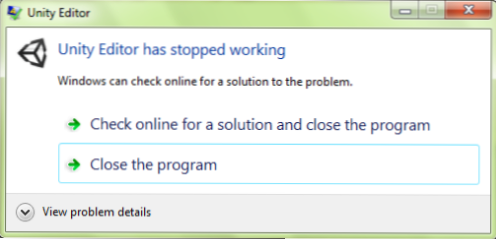
Hacer que el editor funcione dentro de Windows 7 de 64 bits no es una tarea difícil. Aquí están los pasos para solucionarlo.
1. Botón derecho del ratón en el icono de la computadora y elija Propiedades desde el menú contextual.

2. En la ventana emergente del sistema, busque la Configuración avanzada del sistema En el lado izquierdo y haga clic en él.

3 en Propiedades del sistema ventana, haga clic en Ajustes (debajo Actuación sección).

4. Cambie a la prevención de ejecución de datos lengüeta.

5. De forma predeterminada, esta configuración se establece en "Activar DEP solo para programas y servicios esenciales de Windows", Tenemos que establecerlo en"Activar DEP para todos los programas y servicios, excepto los que seleccione.”

6. Después de cambiar la configuración, haga clic en Añadir.

7. Apunte la ventana del Explorador al archivo Unity.exe y haga clic en Abrir. Por defecto, se encuentra en C: \ Archivos de programa (x86) \ Unity \ Editor.

8. El archivo de Unity Editor ahora aparece en la lista. La casilla marcada indica que DEP se desactivará para el programa seleccionado.

9. Haga clic en DE ACUERDO en la parte inferior de la ventana para guardar la configuración.
10. Reiniciar Su sistema e inicie el Editor 3d de Unity como de costumbre.

